- DISM è integrato nel sistema operativo Windows ed è disponibile come strumento da riga di comando per montare immagini Windows da file e aggiornare anche un sistema in esecuzione.
- A volte, possono verificarsi errori durante l'esecuzione dello strumento. Risolvili rapidamente disabilitando l'antivirus, aggiornando lo strumento ed eseguendo una pulizia generale.
- Altri articoli su questo strumento possono essere trovati in Sezione DISM.
- A nessuno piacciono gli errori. Ecco perché abbiamo un completo Hub di risoluzione degli errori di Windows 10 con chiare istruzioni su come affrontare qualsiasi problema.

- Scarica lo strumento di riparazione PC Restoro che viene fornito con tecnologie brevettate (brevetto disponibile Qui).
- Clic Inizia scansione per trovare problemi di Windows che potrebbero causare problemi al PC.
- Clic Ripara tutto per risolvere i problemi che interessano la sicurezza e le prestazioni del tuo computer
- Restoro è stato scaricato da 0 lettori questo mese.
Lo strumento DISM o Deployment Image Servicing and Management, noto anche come strumento System Update Readiness, aiuta correggere alcuni errori di corruzione di Windows che potrebbero impedire l'installazione di aggiornamenti e service pack, ad esempio se un file è danneggiato.
Questo strumento può essere utilizzato per riparare un'immagine Windows o preparare un WinRE (Windows Recovery Environment) e/o WinPE (WindowsPE Preinstallation Environment), ma può anche essere utilizzato per il servizio .wim (immagine Windows) o .vhd/.vhdx (virtual hard disco).
Ogni volta che provi a utilizzare la riga di comando DISM e ricevi l'errore DISM 2 visualizzato come messaggio, potresti non farlo conoscere la prima cosa da fare in un caso del genere, ma ci sono soluzioni che puoi provare come indicato di seguito, per risolvere il problema errore.
Come correggere l'errore DISM 2
- Disabilita o disinstalla temporaneamente il tuo antivirus
- Controlla la tua versione DISM
- Aggiorna lo strumento DISM
- Ripristina il tuo PC con l'opzione Mantieni i miei file
- Usa lo strumento Pulitura disco
Soluzione 1: disabilitare o disinstallare temporaneamente l'antivirus
A volte il tuo software di sicurezza può intralciare alcuni dei processi sul tuo computer, quindi nel caso di un problema di errore DISM 2, puoi disabilitare temporaneamente l'antivirus o disinstallarlo e, se il problema persiste, è possibile smontare l'immagine e controllare il risultato di nuovo.
Ricorda di reinstallare o abilitare il tuo antivirus una volta che hai finito.
Soluzione 2: controlla la tua versione DISM
Assicurati di utilizzare la versione corretta di DISM installata con Windows ADK. Inoltre, non montare immagini in cartelle protette come la cartella UserDocuments.
Se i processi DISM vengono interrotti, disconnettersi temporaneamente dalla rete e considerare invece l'esecuzione di comandi da WinPE.
Avviso guida epica! Tutto quello che c'è da sapere sul DISM è proprio qui!
Soluzione 3: aggiorna lo strumento DISM
- Fare clic con il pulsante destro del mouse su Start e quindi selezionare Prompt dei comandi (amministratore)

- Digita questo comando: exe/image: C /cleanup-image /revertpendingactions. Ciò ripristinerà le attività in sospeso e include eventuali aggiornamenti di Windows in sospeso.
- Avvia il computer e poi esegui il prompt dei comandi di ripristino
- Esegui questo comando: exe /online/Cleanup-Image /StartComponentCleanup. Questo pulisce l'archivio dei componenti e aiuta tutto a funzionare di nuovo correttamente
Lavorare al prompt dei comandi sarà come una passeggiata nel parco dopo aver letto questa guida!
Riavvia ed esegui una scansione SFC in modalità provvisoria effettuando le seguenti operazioni:
- Clic Inizio e poi vai alla casella del campo di ricerca e digita CMD
- Vai a Prompt dei comandi nei risultati di ricerca
- Fare clic con il tasto destro e selezionare Esegui come amministratore
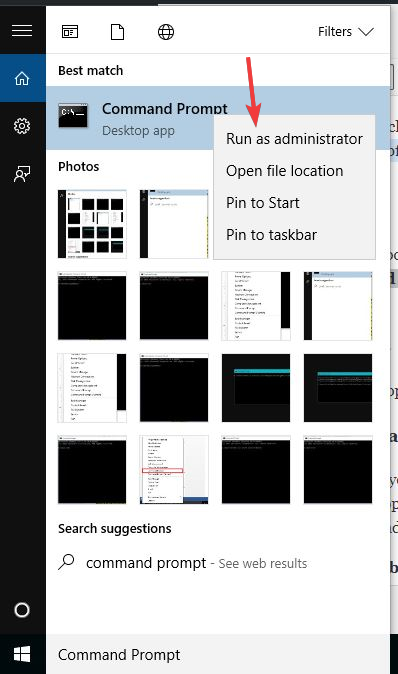
- genere sfc/scannow
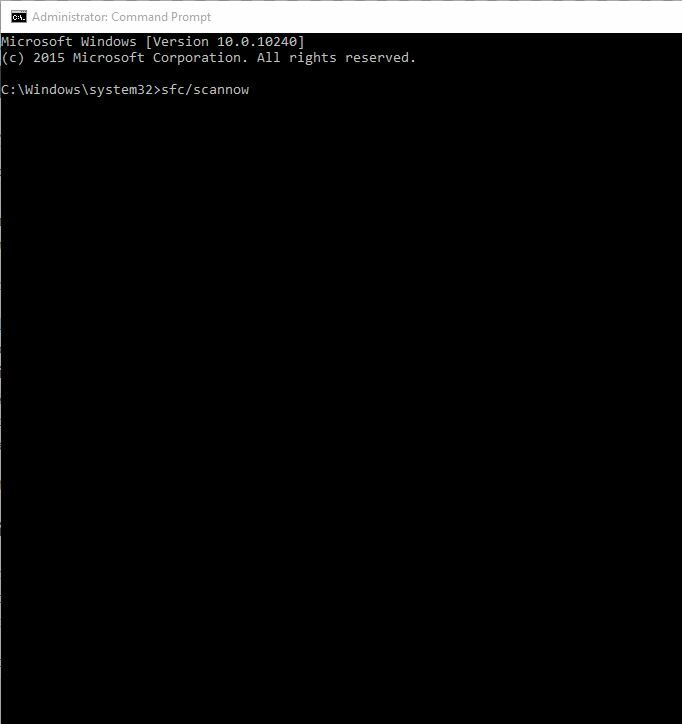
- stampa accedere
- Riavvia il computer ed esegui questo comando: dism.exe /online /Cleanup-Image /RestoreHealth
Se questo non aiuta, prova la soluzione successiva.
Soluzione 4: ripristina il PC con l'opzione Mantieni i miei file
Se hai provato il ripristino del sistema e non funziona, ripristina il tuo PC con l'opzione Mantieni i miei file.
L'esecuzione di un ripristino consente di scegliere quali file si desidera conservare o rimuovere, quindi reinstallare Windows, quindi seguire i passaggi seguenti:
- Clic Inizio
- Clic impostazioni
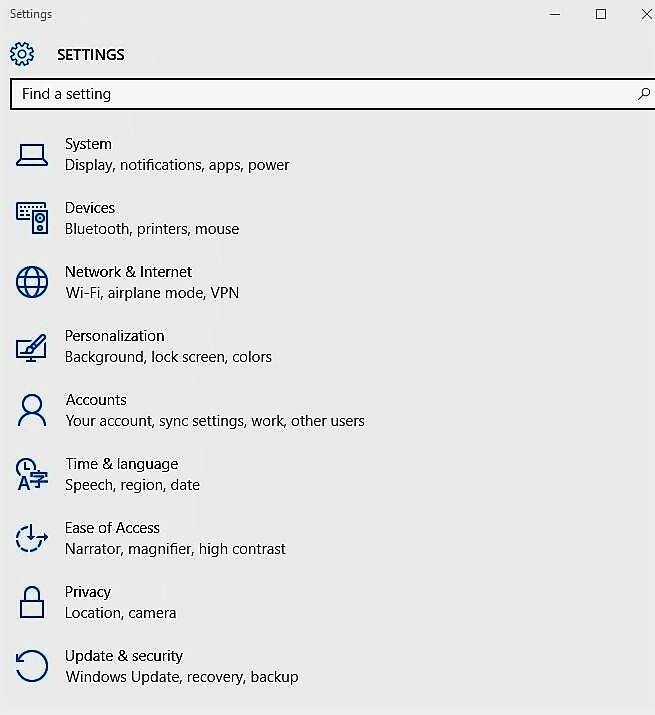
- Clic Aggiornamento e sicurezza
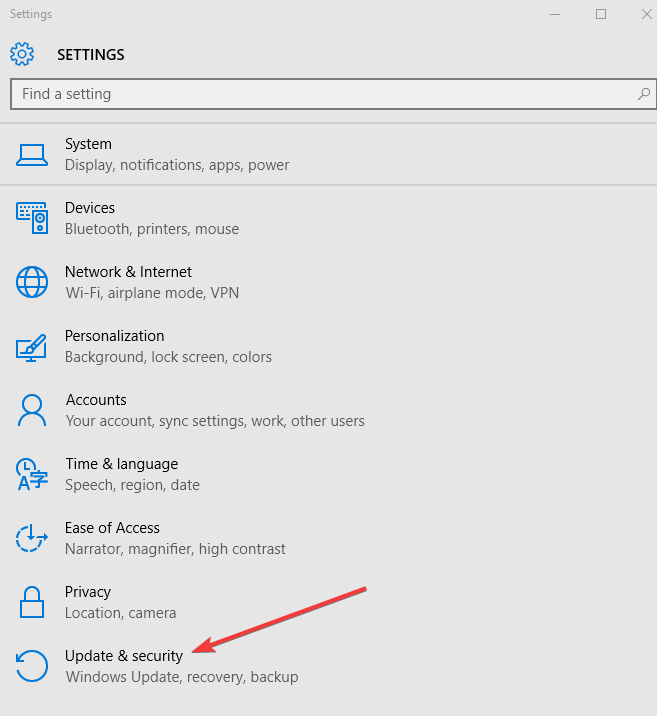
- Clic Recupero nel riquadro di sinistra

- Clic Ripristina questo PC
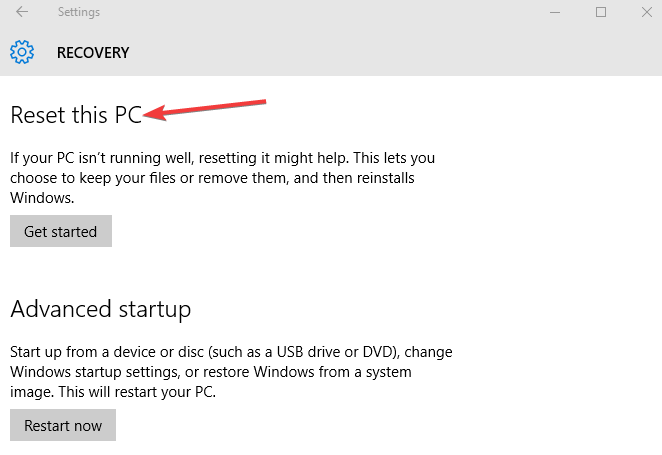
- Clic Iniziare

- Selezionare Conserva i miei file opzione
Nota: tutti i tuoi file personali verranno eliminati e le impostazioni verranno ripristinate. Tutte le app installate verranno rimosse e verranno reinstallate solo le app preinstallate fornite con il PC.
Il ripristino del PC non funzionerà? Niente panico! Risolvi il problema in pochissimo tempo con l'aiuto della nostra guida dettagliata!
Soluzione 5: utilizzare lo strumento Pulitura disco
Poiché lo strumento DISM non funziona o visualizza l'errore DISM 2 e Pulizia disco non può rilasciare molto spazio, utilizzare l'Utilità di deframmentazione dischi per riorganizzare i dati frammentati sul sistema effettuando le seguenti operazioni:
- Accedi come amministratore
- Fare clic su Start e selezionare Esplora file
- Espandere Questo PC
- Fare clic con il tasto destro su Disco locale (C:) e clicca Proprietà
- Vai a Utensili tab
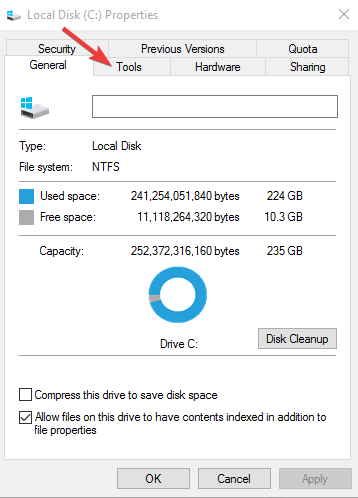
- Sotto Oottimizzare e deframmentare l'unità, Selezionare Ottimizzare
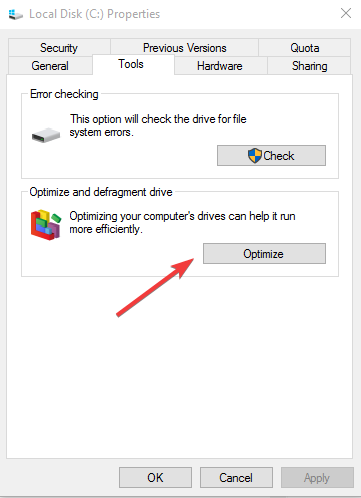
- Clic Applicare e quindi premere invio o fare clic su OK
Sei riuscito a correggere l'errore DISM 2 sul tuo computer utilizzando una di queste soluzioni? Fatecelo sapere lasciando un commento nella sezione sottostante.
 Hai ancora problemi?Risolvili con questo strumento:
Hai ancora problemi?Risolvili con questo strumento:
- Scarica questo strumento di riparazione del PC valutato Ottimo su TrustPilot.com (il download inizia da questa pagina).
- Clic Inizia scansione per trovare problemi di Windows che potrebbero causare problemi al PC.
- Clic Ripara tutto per risolvere i problemi con le tecnologie brevettate (Sconto esclusivo per i nostri lettori).
Restoro è stato scaricato da 0 lettori questo mese.
Domande frequenti
Molti problemi di Windows possono essere risolti eseguendo il comando dism. Ecco un guida completa per DISM.
È uno strumento da riga di comando per preparare immagini Windows o per eseguire la manutenzione di file .wim o dischi virtuali come .vhd.
In caso di grave danneggiamento dei file, il processo potrebbe richiedere un paio d'ore. Quindi sii paziente. In caso contrario, DISM termina la procedura in circa 10 minuti. In caso di errore, leggi questa guida.


